Керування сповіщеннями Viva Engage
Viva Engage сповіщення допомагають залишатися на зв'язку та інформувати вас про оголошення, віртуальні події та обговорення. Ви можете ввімкнути або вимкнути сповіщення, щоб включити лише потрібні розмови.
Ви можете налаштувати параметри, щоб отримувати сповіщення в Outlook, Microsoft Teams, мобільному пристрої або безпосередньо в класичній чи веб-програмі Viva Engage.
Примітка.: Якщо ви отримаєте сповіщення та не читаєте його або не відповідаєте на нього, ви не отримуватимете подальших сповіщень про цей ланцюжок. Завдяки цьому сповіщення не нагромаджуються, коли ви перебуваєте далеко від Viva Engage.
Цей параметр можна ввімкнути або вимкнути в будь-який час з інсталятора Viva Engage класичної програми або engage.cloud.microsoft.
Примітка. Сповіщення на робочому столі доступні в Microsoft Edge і Google Chrome.
-
Клацніть піктограму Настройки у верхньому правому куті екрана.
-
Виберіть керування сповіщеннями на робочому столі.
-
Виберіть елемент Керування сповіщеннями на робочому столі. У діалоговому вікні, що з'явиться, буде вибрано параметр Надсилати сповіщення на робочому столі.
-
Переконайтеся, що ви дозволили сповіщення в браузері, виконавши одну з таких дій:
-
Перейдіть до меню Настройки та інше у верхньому правому куті та виберіть Відомості про програму.
-
У рядку браузера клацніть піктограму Блокування, а потім виберіть параметр, щоб дозволити сповіщення.
-
-
Виберіть параметр, щоб дозволити сповіщення.
-
На домашній сторінці Viva Engage або сюжеті виберіть піктограму із зображенням триба в заголовку, а потім натисніть кнопку Редагувати настройки.
-
У розділі Параметри облікових записів перейдіть на вкладку Сповіщення .

Увага!: Ці параметри сповіщень застосовуються лише до сповіщень електронною поштою. Щоб змінити сповіщення, які ви отримуєте на телефон, див. наступні два розділи цієї статті.
-
Клацніть стрілку поруч з іменем мережі, щоб розгорнути його та переглянути сповіщення. Якщо ви учасник кількох мереж, розгорніть кожну мережу, щоб змінити сповіщення електронною поштою для цієї мережі.
-
Виберіть потрібні сповіщення, зніміть непотрібні сповіщення, а потім натисніть кнопку Зберегти.
У таблиці нижче описано параметри для кожного типу сповіщень електронною поштою.
|
Сповіщення |
Що входить у склад |
|
Є оновлення з моїх груп (щодня) |
Ці повідомлення електронної пошти з темою Оновлення від груп Engage надсилаються щодня та містять рядок для кожного оновлення в кожній групі, до якої ви належите. |
|
Я отримую повідомлення в папці "Вхідні" |
Для кожного фрагмента вмісту, який надходить до папки "Вхідні" Engage, надсилається повідомлення електронної пошти. Примітка.: Іноді адміністратори спільноти можуть надсилати важливі сповіщення про оголошення електронною поштою. Зверніться до адміністратора спільноти, якщо у вас є запитання про сповіщення електронною поштою за межами основних настройок сповіщень електронною поштою |
|
Я отримую нових послідовників |
Ці повідомлення електронної пошти містять тему. У вас є новий послідовникEngage. |
|
Інсталяція нової програми |
Електронний лист надсилається під час першого входу в нову програму Engage. |
|
Я ввійти з нового розташування |
Електронний лист надсилається під час першого входу на Engage з нового пристрою. |
|
Хтось запрошує мене до групи |
Коли хтось додає вас до Engage спільноти або групи або запрошує його, ви отримуєте повідомлення електронної пошти з посиланням на цю спільноту або групу. |
|
Комусь подобаються опубліковані мені повідомлення (щодня) |
Це щоденне зведення розмов, які вподобали ваші колеги, з такими темами, як ваші повідомлення Engage. |
|
Хтось просить приєднатися до приватної групи, яка я адмініструю |
Коли хтось просить приєднатися до приватної групи, адміністратор групи отримує повідомлення електронної пошти, щоб дозволити або відхилити запит. |
|
У моїй організації є основні моменти (щотижня) |
Це щотижневий дайджест того, що опубліковано в загальнодоступних групах, до яких ви не приєдналися. Цей дайджест виходить за трендовий вміст, щоб ви не пропустили те, що інші вважають важливим. Цей дайджест не містить вмісту з груп, до яких ви приєдналися, Engage папки "Вхідні" або вмісту, який ви вже прочитали. |
|
Є нові пропозиції для користувачів, за якими слідкувати (щотижня) |
Якщо Engage знайшли учасників вашої мережі, вас можуть зацікавити, ви отримаєте щотижневе повідомлення електронної пошти з переліком. |
|
Поради та важливі оновлення щодо функцій Viva Engage доступні |
Після випуску нових функцій команда Engage надсилає коротке повідомлення з описом зміни. |
Ви можете ввімкнути або вимкнути сповіщення, вибрати спосіб отримання сповіщень і вибрати певні групи для отримання сповіщень.
-
У програмі Engage на телефоні відкрийте меню та виберіть пункт Настройки.
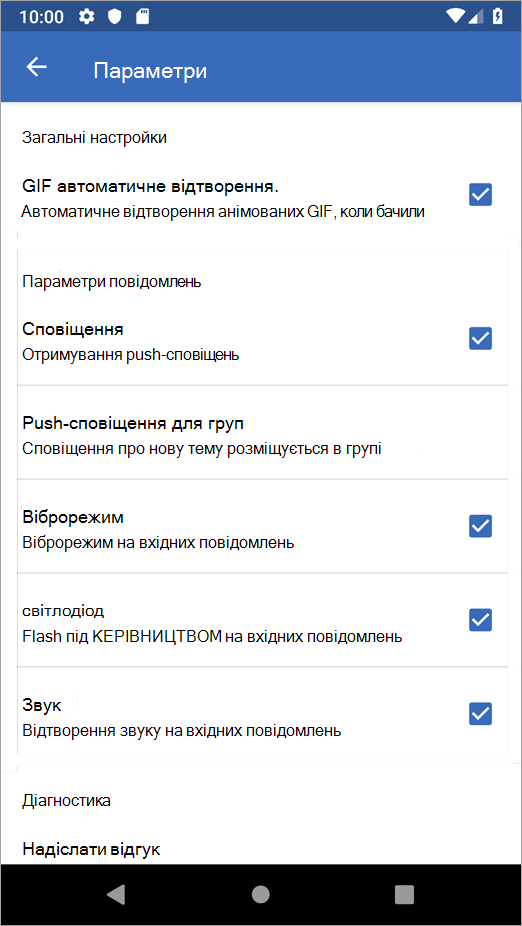
-
У розділі Сповіщення виберіть, чи потрібно отримувати push-сповіщення від Engage.
Якщо ви виберете, щоб отримувати сповіщення, виконайте наведені нижче дії.
-
Виберіть спосіб отримання сповіщення: вібрація, світлодіодний індикатор або звук.
-
Якщо ви хочете отримувати сповіщення про публікацію нового потоку в групі, виберіть Push-сповіщення для Групи і виберіть групи.
-
-
Увімкніть сповіщення для Engage на телефоні.
-
На телефоні перейдіть до розділу Програми > Viva Engage > Настройки та виберіть пункт Сповіщення.
-
-
Виберіть, які Engage сповіщення, які ви хочете отримувати.
-
У програмі Engage внизу виберіть Додатково.
-
Торкніться елемента Групові push-сповіщення. Відобразиться список усіх груп, на які ви підписані.
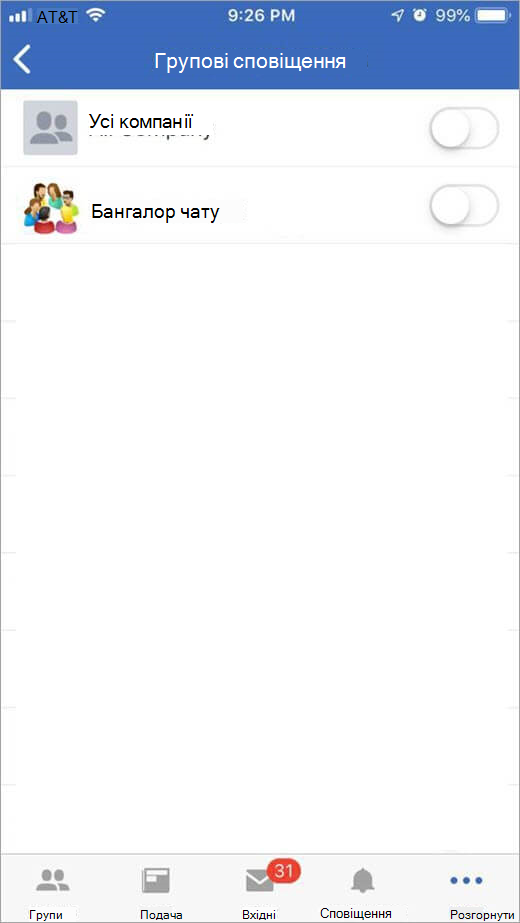
-
Установіть перемикач у положення Увімкнуто для груп, для яких потрібно отримувати сповіщення.
-
Запитання й відповіді (запитання й відповіді)
Оголошення, надіслані групі "Уся компанія", негайно надсилаються всім користувачам Engage папки "Вхідні" та всім користувачам електронною поштою незалежно від настройок сповіщень. Якщо ви не читали оголошення в Engage веб-програмах або мобільних програмах протягом певного інтервалу затримки, описаного в наступному запитанні, push-сповіщення також надсилається до програми для мобільних пристроїв.
Оголошення групи також генерують сповіщення на Engage папки "Вхідні" всіх учасників групи, але надсилають користувачам сповіщення електронною поштою та мобільними телефонами лише в наведених нижче випадках.
-
Користувач вибрав отримувати сповіщення, коли отримує вміст у своїй папці "Вхідні" Engage.
-
Користувач не прочитав допис оголошення в Engage веб-програмах або мобільних програмах протягом певного інтервалу затримки, описаного в наступному розділі запитань і відповідях.
Коли ви стежите за кимось, ви отримуєте сповіщення електронною поштою в будь-який час, коли ця особа публікує його сюжет. Ці сповіщення можна ввімкнути або вимкнути за допомогою параметрів передплати, які відображаються в повідомленні електронної пошти.
Ви також можете перейти на сторінку профілю користувача в Viva Engage, щоб керувати тим, де сповіщення сюжету відображаються в Viva Engage, Teams і Outlook. Коли ви не плущуєте когось, ви більше не отримуватимете сповіщення про дописи в його сюжеті.
Коли ви отримуєте реакцію на свої дописи або відповіді, ви можете знайти оригінальний допис (який також називається глибоким посиланням), який викликав сповіщення, вибравши дзвінок Сповіщень у заголовку програмного комплексу та клацнувши сповіщення.
Адміністратори спільноти все частіше використовують оголошення, щоб розповсюджувати важливу інформацію всім учасникам спільноти. Коли користувачі вимкнули сповіщення електронною поштою від Engage, вони можуть пропустити ці важливі або важливі оновлення від адміністраторів спільноти. Таким чином, іноді адміністратор спільноти може надсилати вам сповіщення електронною поштою для важливих оголошень за межами ваших основних настройок сповіщень, щоб бути впевненим, що їх повідомлення було розповсюджено для всіх учасників спільноти.
Тривалість інтервалу затримки сповіщення (час, Engage чекає, доки користувач прочитає новий вміст перед надсиланням сповіщення) залежить від того, чи користувач має доступ до Engage з комп'ютера або мобільного пристрою.
Якщо користувач працює на комп'ютері та працює в Інтернеті, сповіщення електронною поштою затримуються на 15 хвилин. Сповіщення для користувачів мобільних програм затримуються на 20 хвилин.
Push-сповіщення надсилається, коли в будь-якій Engage розмові в папці "Вхідні" є активність, яка змінює стан ланцюжка з прочитаного на непрочитаний і не є прямою відповіддю, @mention або приватним повідомленням.
Коли ви підписуєтеся на групу електронною поштою, ви отримуєте сповіщення про нові розмови в цій групі, прямі відповіді, @mentions, а коли відповідь на повідомлення призводить до переходу від розмови до невидимого.
Ні. Користувачі керують власними параметрами сповіщень електронною поштою. Адміністратори можуть лише вказати, чи потрібно підтверджувати повідомлення електронної пошти, надіслані Engage, перед надсиланням, і якщо емблему включено до повідомлень електронної пошти.
Якщо ваша організація використовує Engage, ви не можете скасувати підписку самостійно. Однак ви можете припинити отримувати сповіщення електронною поштою. Просто зніміть усі прапорці на вкладці Сповіщення в настройках Engage. Ви й надалі зможете переходити до Engage, щоб отримувати повідомлення, але не отримуватимете жодних електронних листів.
Ви можете отримувати сповіщення електронною поштою, якщо у вас є кілька ідентичностей у Engage. Щоб перевірити, чи стосується це вас, відкрийте нове повідомлення та введіть кілька перших символів свого імені. Якщо функція автозаповнення відображає ваше ім'я кілька разів, у вас кілька посвідчень.
Адміністратор мережі Engage може видалити додаткові ідентичності. Щоб знайти адміністратора мережі Engage, клацніть піктограму Viva Engage Настройки, виберіть Люди, а потім – Переглянути адміністраторів мережі.










